蒲公英X5路由器WiFi6版体验(蒲公英X5路由器)
时间:2024/12/10作者:未知来源:争怎路由网人气:
最近遇到三个头疼的难题,好不容易休一次周末,领导临时喊报资料,尴尬的是家里电脑打不开公司内网OA系统;上次外地出差,需要调用公司资料,受IP限制无法直接访问公司共享盘;回到家里,本想玩一局游戏放松下,路由器又不给力,高延迟、频繁掉线,心情一下从“晴天”变成了“雨天”。
为了解决异地远程访问公司OA、内网共享盘、高速上网,我入手了蒲公英X5路由器WiFi6版。作为一款企业级WIFI6路由器,蒲公英X5路由器WiFi6版配备双核CPU、全千兆网口、支持双频并发、支持WIFI6、带机量高达100台,配置强劲。下面我跟大家分享详细体验!

▼产品开箱
老规矩,先开箱!蒲公英X5路由器WiFi6版的外盒是黑色简约风格,盒子正面是蒲公英LOGO,左侧是基础参数。打开外盒,可以看到有路由器、DC圆孔电源、说明书、以及螺丝钉配件。

路由器整机为黑色,机身采用直线线条设计,搭配金属材质外壳,属于硬派风格。机身表面采用磨砂工艺,质感不错,正面是蒲公英LOGO、正侧面是指示灯与X5标识。

我量了下,路由器三围尺寸是23x15x3cm,体积不算太大;第一种安装方式是直接摆放,家里使用可以直接摆书桌上、电视柜等位置,公司用则直接放机柜里,非常方便。

从路由器底部可看到,左右两边设有挂壁孔,支持贴墙壁挂安装。出厂配有螺丝钉套件,将螺丝钉固定好后,把路由器挂上去即可;壁挂安装不占用桌面空间,同时还可避免小孩子磕碰,有条件的推荐壁挂安装。

▼硬件配置
我之所以选择蒲公英X5路由器WiFi6版,其中一个核心原因就是它接口丰富。配置有一个USB3.0接口、一个千兆WAN口、四个千兆LAN口,而且五个网口均为防雷千兆网口。家庭使用,四个LAN口可以连四台台式机;公司使用,四个LAN口可以连四台交换机,满足多设备上网需求。

作为一款WIFI6企业级路由器,蒲公英X5路由器WiFi6版外置4根5dBi双频天线,我家100平的房间,可以实现无死角覆盖,家庭使用足够。为适应不同安装方式,天线可水平180度转动、垂直90度调节角度,使信号达到最佳状态,提升穿墙性能与稳定性。

路由器内置有加密芯片,采用非对称RSA/AES算法加密,数据安全性有保障;内置双核CPU,算力强劲,搭配256MB超大内存,带机量高达100台,满足智能家居多设备接入,公司多设备上网需求。无线速度高达1800Mbps,支持2.4G/5G双频并发,为高速上网、文件高速传输奠定基础。

▼入网与组网
路由器接通电源,电脑连接带"OrayBox"标识的WIFI;打开浏览器,输入"10.168.1.1"进入路由器本地管理界面,首次使用,网页会自动跳到网络设置。蒲公英X5路由器WiFi6版,支持3G/4G USB适配器、WIFI中继、有线宽带(含拨号、静态、动态三种方式)多种方式上网,根据实际情况选择合适的方式即可;后期也可以根据需求,灵活切换上网方式。
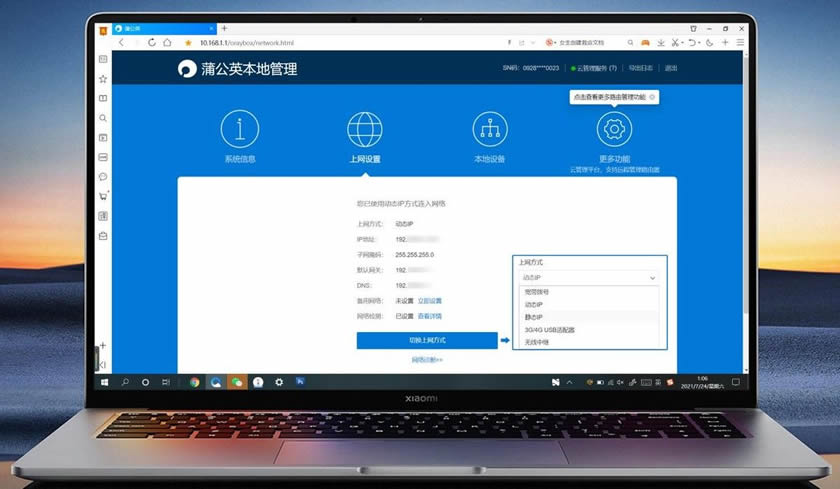
入网成功后,点击系统信息,此界面可以查看网口情况、局域网IP参数、路由器SN码等信息。作为一款WIFI6设备,WIFI是必须开启的;点击WIFI后面的修改,自定义WIFI名称、设置密码、频宽模式等,设置好保存即可,选择好上网方式与配置好WIFI,则入网设置完毕。
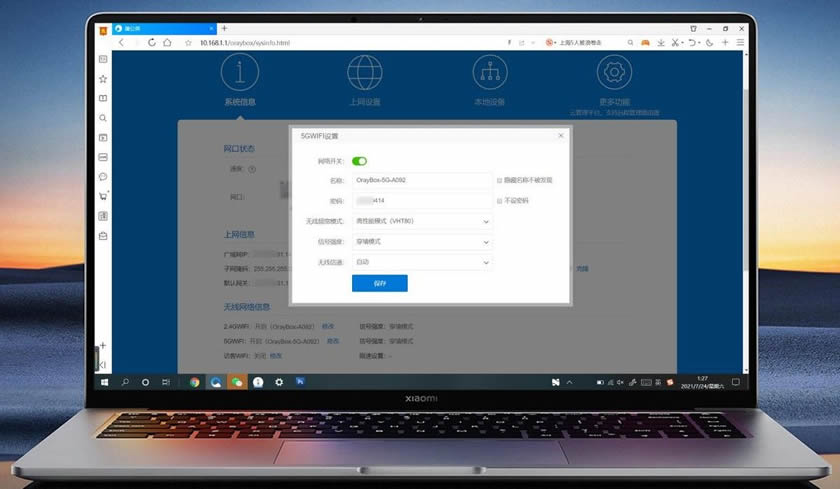
点击右上的“更多功能或者云管理服务”,账号登陆进入蒲公英网络管理平台,点击左侧智能组网,添加成员,输入路由器SN码,点击确定即可组网;同样的操作,可以添加多台硬件或者软件成员,免费版只有三个组网成员。SN码可以在路由器本地管理的系统信息里复制,也可以查看路由器底部的标签获取。
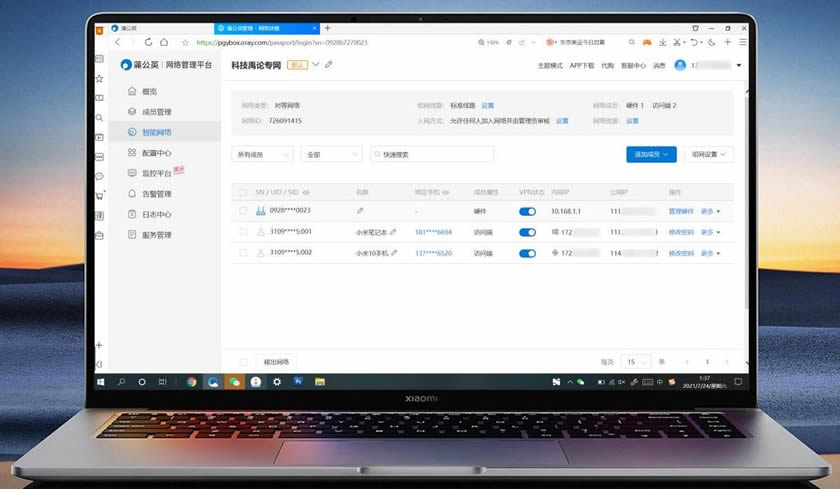
把电脑软件成员、手机软件成员、蒲公英X5路由器WiFi6版三者组网后,在任何地方,只要有互联网,电脑打开蒲公英客户端或手机客户端,就会自动与路由器组网;电脑在线、路由器在线,则表示组网成功;此时虽然电脑与蒲公英虽不在同个局域网,但依然可互联互通,这就是蒲公英的黑科技,SD-WAN异地组网。
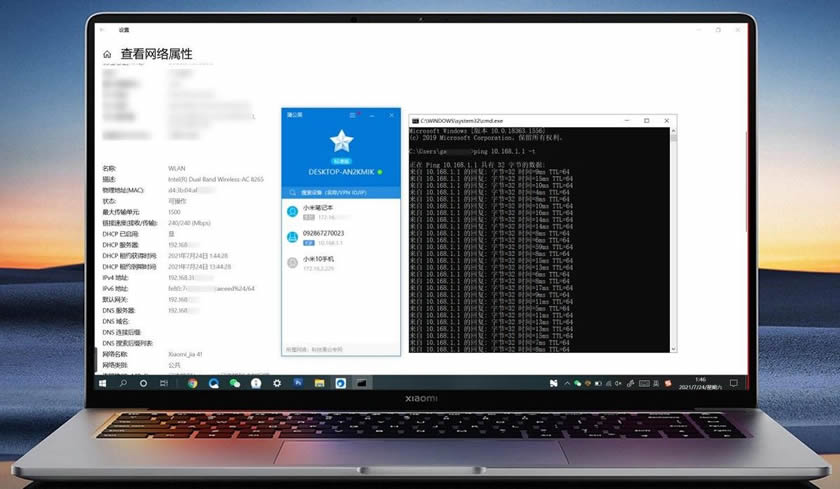
我现在是一个人使用,所以是“软件+硬件(公司)”组网,三个人可以“软件+软件+硬件(公司)”;但如果是团队出差,多人访问公司OA,采用“硬件+硬件”组网方式更靠谱。

▼场景体验
▼WIFI6极速上网:
手机连接路由器WIFI后,状态栏可以看到WIFI6标识,在网络详情界面,可以看到连接速度是1200Mbps、技术标准是第六代等信息。我家的宽带是电信500兆,我用工具测试,下载速度可达70MB/s,能跑满网速;在应用商店下载软件,即时下载速度保持在68MB/s以上,1G的应用安装包,15秒左右即可下载完成,速度杠杠的。
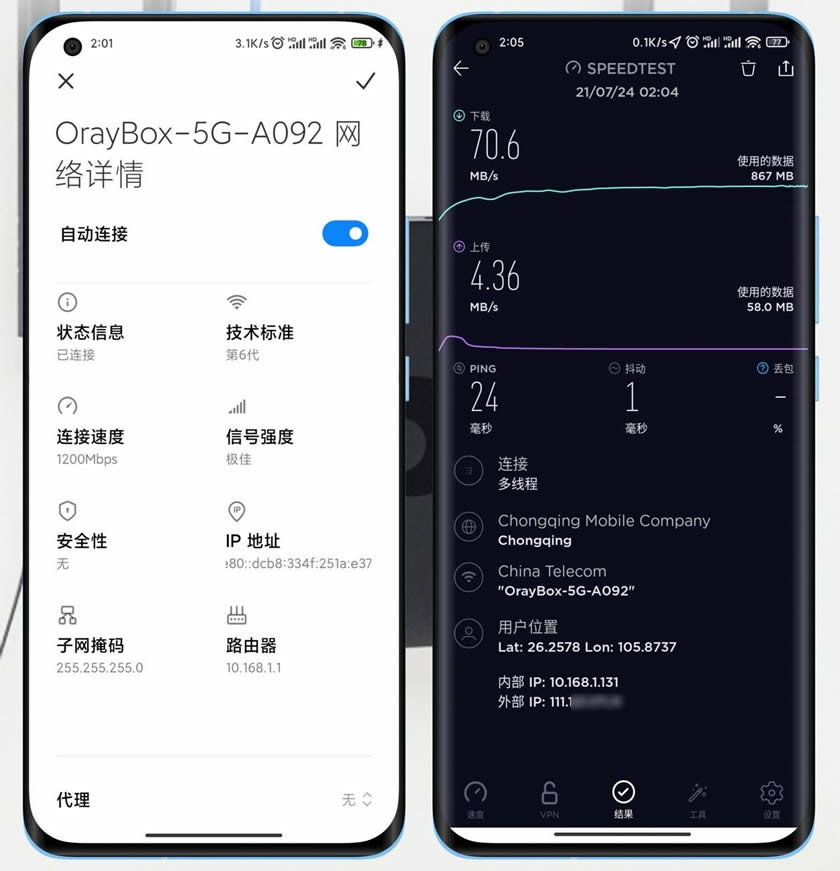
目前体验来看,我家100多平的房子可以实现无死角信号覆盖;智能家居产品,WIFI设备无掉线情况;手机玩游戏,未出现卡顿、掉线等情况;刷短视频、看电影,资源加载速度很快。相比之前的我用的WIFI5路由器,蒲公英X5路由器WiFi6版多设备连接更稳定、延迟更低、能最大限度的释放宽带性能,不仅是一款优秀的企业级路由器,也是一款优秀的家庭路由器。

▼打造NAS-云盘共享:
把U盘或移动硬盘插在路由器后面的USB3.0接口。电脑连接上蒲公英X5路由器WiFi6版的网络,浏览器打开“路由器云管理平台”选SN码登陆;点击左侧应用中心,选择文件共享功能;然后开启文件共享,设置用户名与密码,点击保存,私有云盘设置完毕。
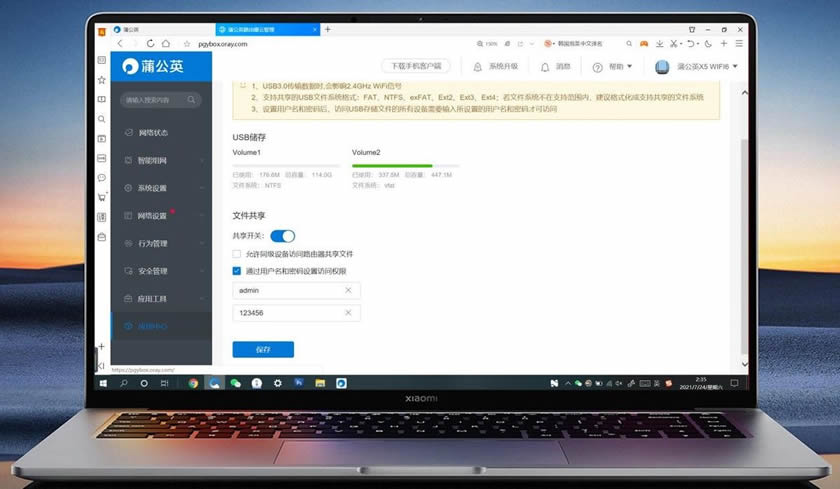
局域网访问云盘:蒲公英X5路由器WiFi6版网络下的所有电脑,在文件夹地址栏输入“\\10.168.1.1”点击回车,验证用户名与密码后即可访问共享盘文件,实现多人协同办公、文件共享;上传、下载文件可直接复制、粘贴、拖拽,就跟操作电脑自身硬盘一样。
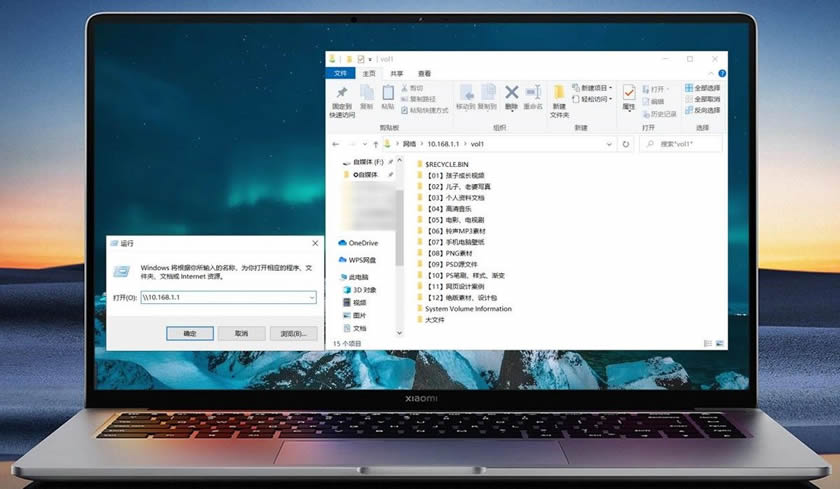
异地远程访问云盘:电脑连接互联网,双击电脑上的蒲公英客户端并登陆,等待成功组网。此时访问云盘,就跟局域网访问操作一样。不过要注意,远程访问云盘,上传、下载文件的速度受互联网网速影响,在户外电信4G网络,下载文件速度可达2MB/s左右,比某网盘快得多。
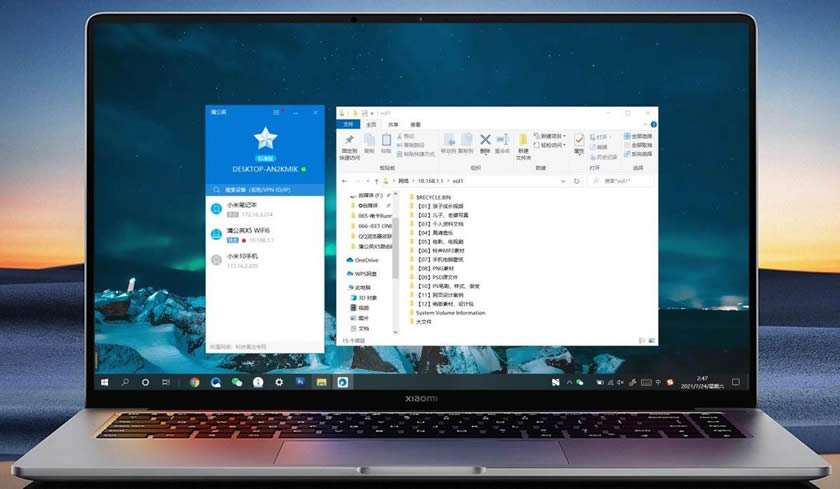
▼远程查看视频监控:
公司的视频监控录像机是双网口,网口一保持192.168.10.1不动,网口二设置为10.168.1.10;用网线连接硬盘录像机网口2与蒲公英X5路由器WiFi6版LAN口。任何地方,电脑连上互联网,登陆电脑上的蒲公英客户端组网成功。打开浏览器,在地址栏输入10.168.1.10回车即可进入公司硬盘录像机;可远程预览监控视频、重启监控设备,日常维护等操作(下面监控画面为打码效果,并非显示模糊)。
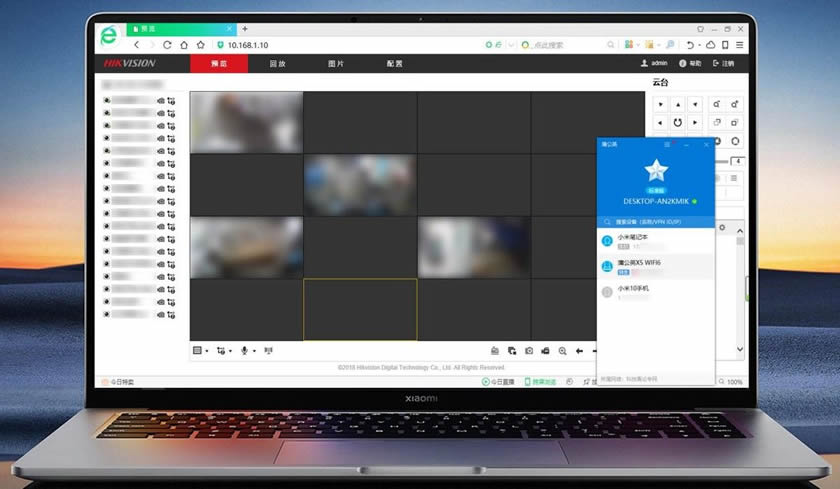
▼远程访问OA服务器:
蒲公英X5路由器WiFi6版作为公司主路由,OA系统服务器接在路由器下,OA系统IP地址是10.168.1.2,电脑连接互联网,打开电脑上的蒲公英客户端登陆组网。打开浏览器,在地址栏输入公司OA系统的IP即可访问,就跟在单位操作一样。通过蒲公英SD-WAN异地组网,任何地方都能访问公司OA系统,打破地域限制。
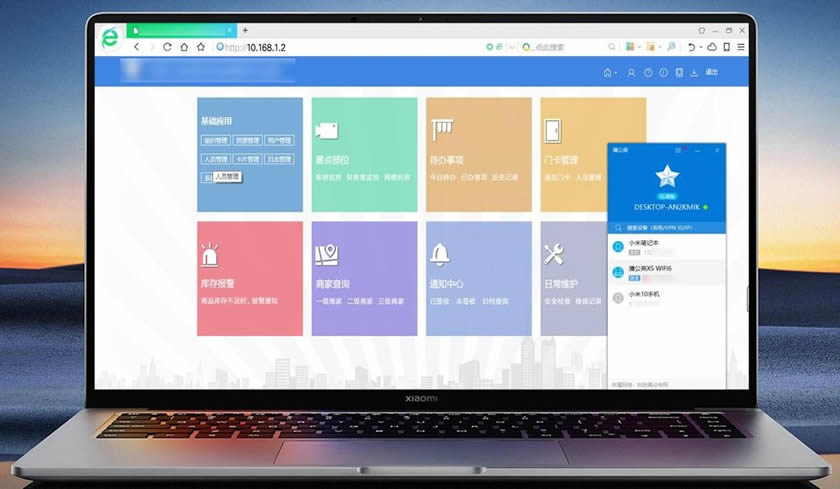
▼手机端远程管理路由器:
打开手机端的蒲公英管理APP,可以查看组网状态,添加、移除组网成员;可以远程管理路由器,比如重启路由器、远程协助等功能,无论在哪里,手机端都可以随时管理路由器。除了蒲公英管理APP,还有一个蒲公英APP,可以异地组网,手机下载共享盘文件等操作,篇幅因素我就不逐一分享了。
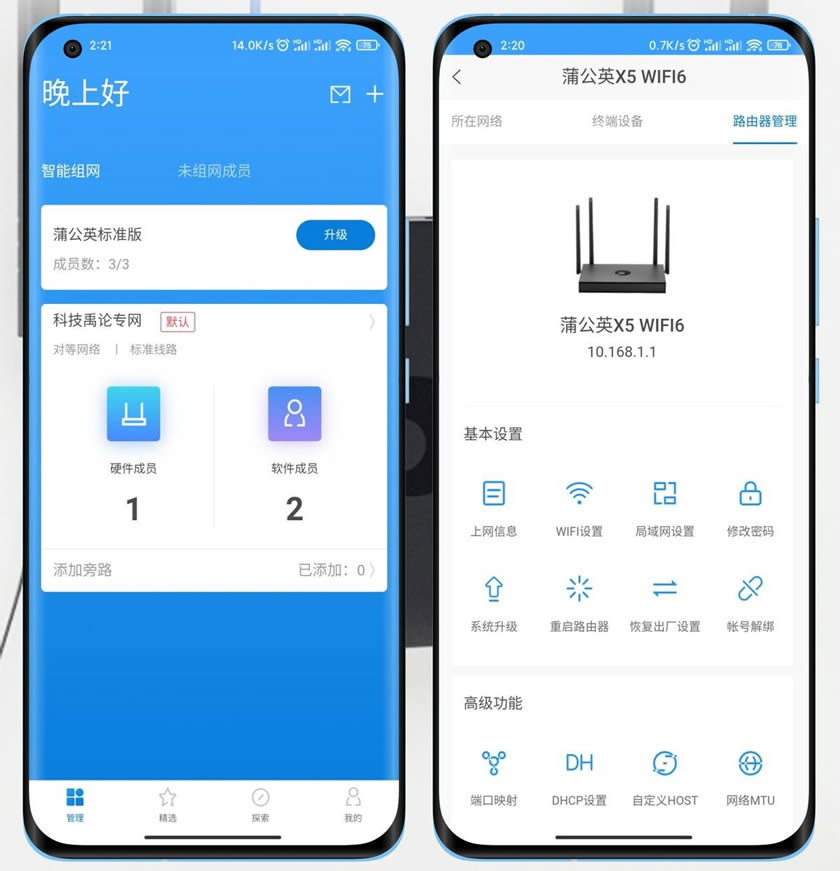
文章最后,我分享三点体验心得,希望对大家有帮助。
其一、若是个人出差或在家办公,使用“软件(个人)+硬件(公司)”组网方式,每次异地组网开启蒲公英客户端即可;
其二,路由器配置有五个防雷千兆网口及USB3.0接口,且支持WiFi6,可接入NAS或者打造私有云盘,解决公司文件共享难题,摆脱网盘龟速;
其三就是安装,公司机房使用直接放机柜,办公室使用可摆放、可壁挂,家里若有小孩子推荐壁挂,可避免磕碰受伤。
如上所述,蒲公英X5路由器WiFi6版彻底解决远程访问OA、远程文件共享、以及高速上网需求,是一款性能强劲的企业级千兆WiFi6路由器,公司与个人有需求的不妨试试,你会发现新大陆!
关键词:蒲公英X5路由器WiFi6版体验(蒲公英X5路由器)